Win7怎样使用电脑共享网络供手机上网使用 Win7使用电脑共享网络供手机上网使用的方法有哪些
发布时间:2017-07-04 13:43:32 浏览数:
今天给大家带来Win7怎样使用电脑共享网络供手机上网使用,Win7使用电脑共享网络供手机上网使用的方法有哪些,让您轻松解决问题。
测试平台:windows 7系统,手机:iphone(ios 6.0.1系统),nokia e72i(s60 v3 系统)具体方法如下:
解决方法1:
11. 进入控制面板--网络和共享中心--设置新的连接或网络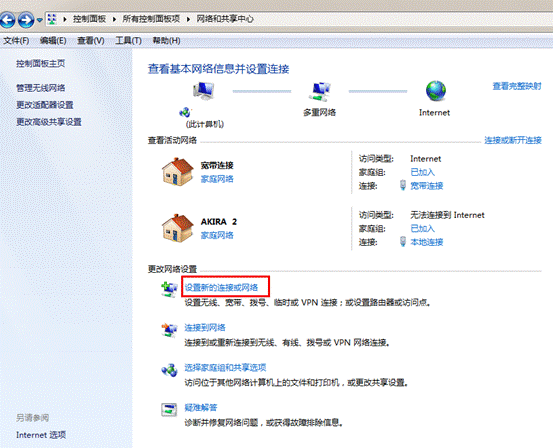
2. 选择设置无线临时(计算机到计算机)网络
3. 输入网络名(ssid)、无线密钥(建议使用wep格式)、并勾选保存这个网络
4. 设置完成后电脑会出现类似提示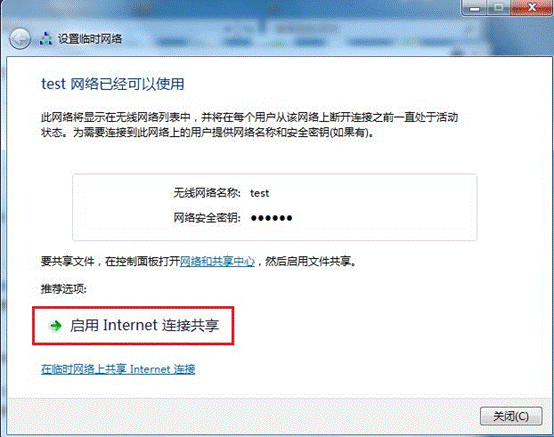
如果之前已经设置了共享则会出现这个界面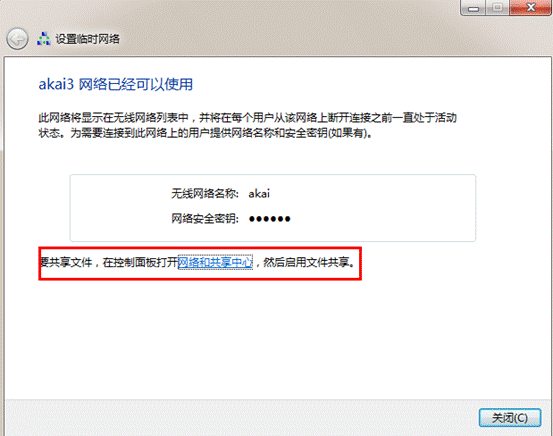
手动检查是否开启共享的方法,如下图本机使用ADSL拨号上网所以要确认宽带连接属性中的共享已经开启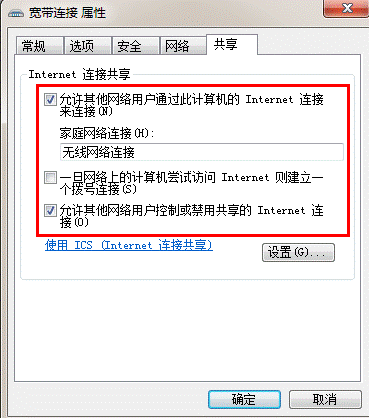
5. 鼠标点击任务栏右下角网络连接图标,找到刚才设置的无线信号点击连接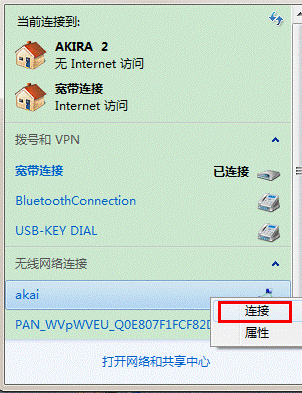
6.开启手机的wifi连接这个无线信号上网
解决方法2:
1无线网络连接的截图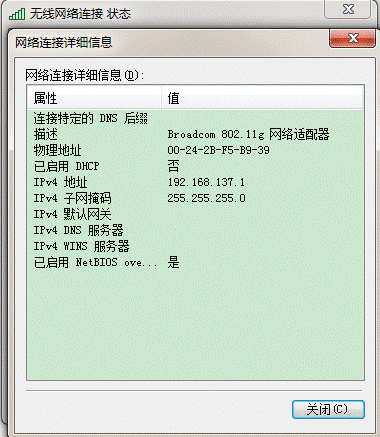
手机端的截图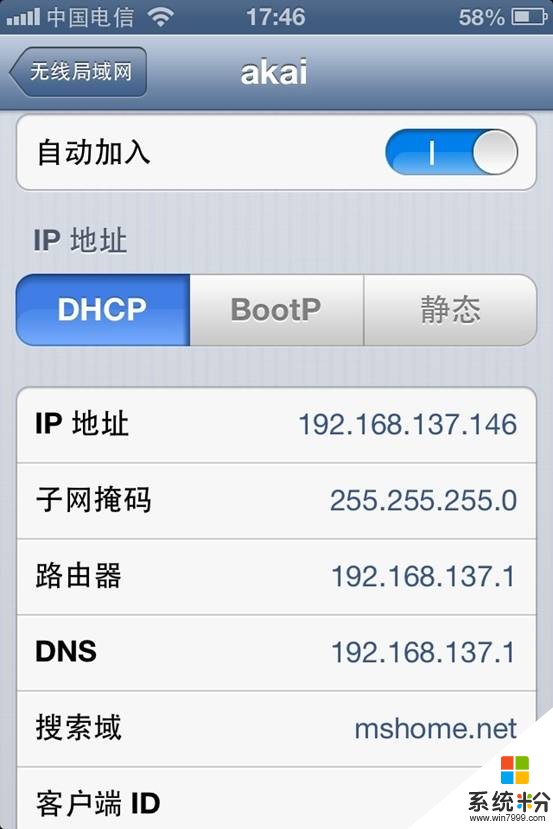
以上就是Win7怎样使用电脑共享网络供手机上网使用,Win7使用电脑共享网络供手机上网使用的方法有哪些教程,希望本文中能帮您解决问题。